在家或办公室,我们经常依赖于无线网络来连接互联网。然而,当我们的网关WiFi无法使用时,无疑会给我们带来诸多不便。在这篇深度指导文章中,我们将详细探讨...
2025-04-13 7 wifi
在科技日新月异的今天,互联网已成为我们生活中不可或缺的一部分。然而,当您手头的老路由器还能够正常工作时,何必要求新设备呢?这篇文章将向您展示如何轻松设置您的老路由器,以提供稳定、安全的Wifi无线网络连接。无论您是路由器设置的新手还是希望复习一下流程,本文都将为您提供详尽的步骤和实用技巧。
在开始设置您的路由器之前,请确保以下准备工作已经完成:
老路由器:确保您的路由器能够正常工作。
有线连接:至少一条以太网线(网线),用于初次连接路由器。
计算机或手机:准备一台可以联网的设备,用于进行设置。
登录凭证:准备路由器的默认登录信息,通常可以在路由器底部标签找到。
无线设备:一旦设置完成,用于测试Wifi连接的设备(如智能手机、平板电脑或笔记本电脑)。

您需要将路由器连接到互联网,基本步骤如下:
1.连接电源:将电源适配器连接至老路由器并插上电源。
2.网络连接:使用以太网线将路由器的一个LAN端口与计算机或Modem相连。
3.检查连接:确保所有的物理连接都已经稳妥。

一旦物理连接完毕,就可以通过以下步骤进入路由器的设置界面:
1.打开网络浏览器:在与路由器相连的计算机上打开浏览器。
2.输入IP地址:在浏览器地址栏输入路由器的IP地址(通常为192.168.1.1或192.168.0.1)。
3.登录路由器:输入默认的用户名和密码进行登录。

接下来,我们将进行基本的网络配置,让您的老路由器开始工作:
1.修改网络名称(SSID):为您的Wifi网络设置一个容易识别且安全的名称。
2.设定无线密码:设置一个强密码,以保证您的网络安全。
3.选择无线频段:根据您的环境选择合适的频段(2.4GHz或5GHz)。
为确保您的Wifi网络运行得更高效,可以进一步优化设置:
1.调整信道宽度:选择较少干扰的信道。
2.启用WPA3加密:如您的路由器支持,启用WPA3可以提供更高级别的安全。
3.关闭WPS功能:为避免安全风险,建议关闭此功能。
4.定期重启路由器:定期重启路由器可以解决一些小问题,确保网络稳定。
配置完成后,您需要测试网络连接:
1.断开有线连接:确保您已经不再使用有线连接,测试无线网络。
2.连接Wifi:在无线设备上搜索您的Wifi网络并尝试连接。
3.检查网络速度与稳定性:使用网络速度测试工具检查连接速度,并确保网络稳定。
在设置老路由器的过程中,可能会遇到一些常见问题,以下是一些解决方法:
无法连接至路由器界面:检查IP地址、用户名和密码是否正确。
Wifi信号弱:尝试更改无线信道或调整路由器位置。
连接不稳定:重启路由器,检查是否有其他设备干扰信号。
为了保持路由器的性能,您应定期进行以下操作:
更新固件:定期检查并更新路由器的固件版本。
监控网络使用情况:使用路由器管理界面监控和限制网络使用情况。
通过以上步骤,即使是老路由器,您也能轻松设置出一个稳定的Wifi无线网络。随着网络技术的不断升级,合理优化老路由器的设置,依然能使其焕发出新的活力。希望本文提供的详细步骤和指导能够帮助您顺利完成设置,并确保您的网络使用体验既安全又高效。
请记住,网络技术在不断发展,保持学习和关注最新的网络设置方法,将有助于您更有效地管理和优化家庭或办公室的网络环境。
标签: wifi
版权声明:本文内容由互联网用户自发贡献,该文观点仅代表作者本人。本站仅提供信息存储空间服务,不拥有所有权,不承担相关法律责任。如发现本站有涉嫌抄袭侵权/违法违规的内容, 请发送邮件至 3561739510@qq.com 举报,一经查实,本站将立刻删除。
相关文章
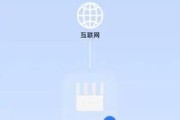
在家或办公室,我们经常依赖于无线网络来连接互联网。然而,当我们的网关WiFi无法使用时,无疑会给我们带来诸多不便。在这篇深度指导文章中,我们将详细探讨...
2025-04-13 7 wifi

随着科技的发展,无线网络已成为了我们生活中不可或缺的一部分。作为旅途中必不可少的要素,酒店wifi的连接方法自然也成为了广大旅客关注的焦点。本文将向您...
2025-04-12 7 wifi
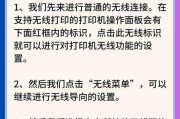
在现代数字时代,无论是在家中还是在公共场所,连接到WiFi对于保持互联网连接至关重要。随着技术的普及,大多数个人电脑都配备了用于连接无线网络的内置无线...
2025-04-11 8 wifi

在日益数字化的工作环境中,无线打印机逐渐成为了家庭和办公室的必备设备。通过WiFi连接打印机,不仅可以节省布线带来的麻烦,还能实现多台设备共享,并方便...
2025-04-11 11 wifi
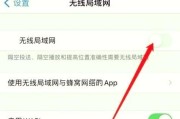
网络连接是现代笔记本电脑使用的必备功能之一,而戴尔笔记本以其卓越的设计和性能深受用户喜爱。无论是家庭、学校还是办公室,无线网络(WiFi)都提供了便捷...
2025-04-11 8 wifi

随着无线网络的普及,无论是家庭还是公共场所,使用WiFi已经成为了我们上网的常态。但有时候我们在使用新电脑或更换环境时,可能会遇到连接WiFi不畅的困...
2025-04-09 13 wifi